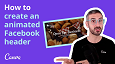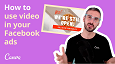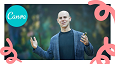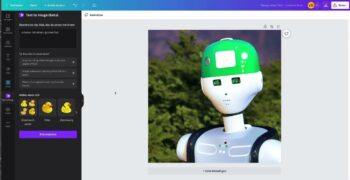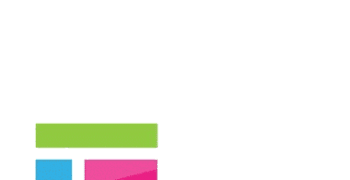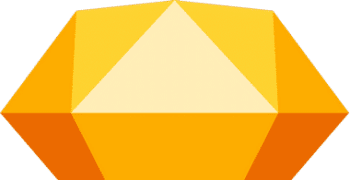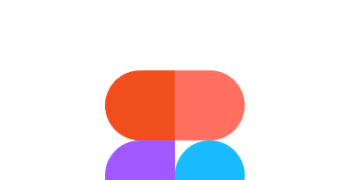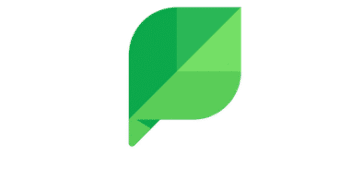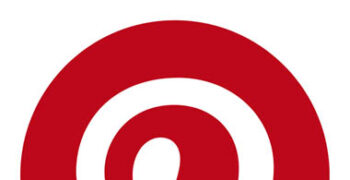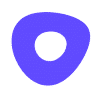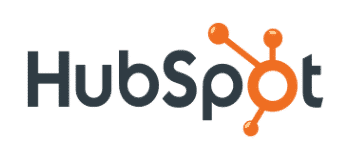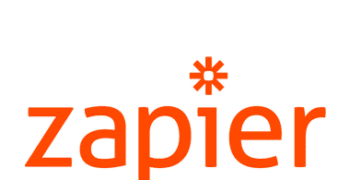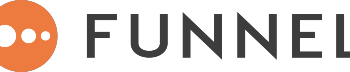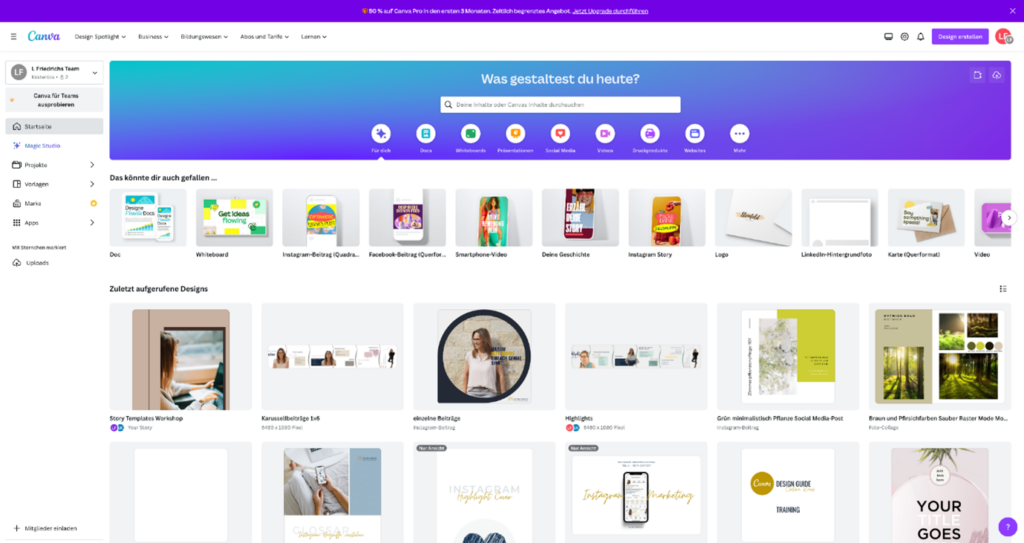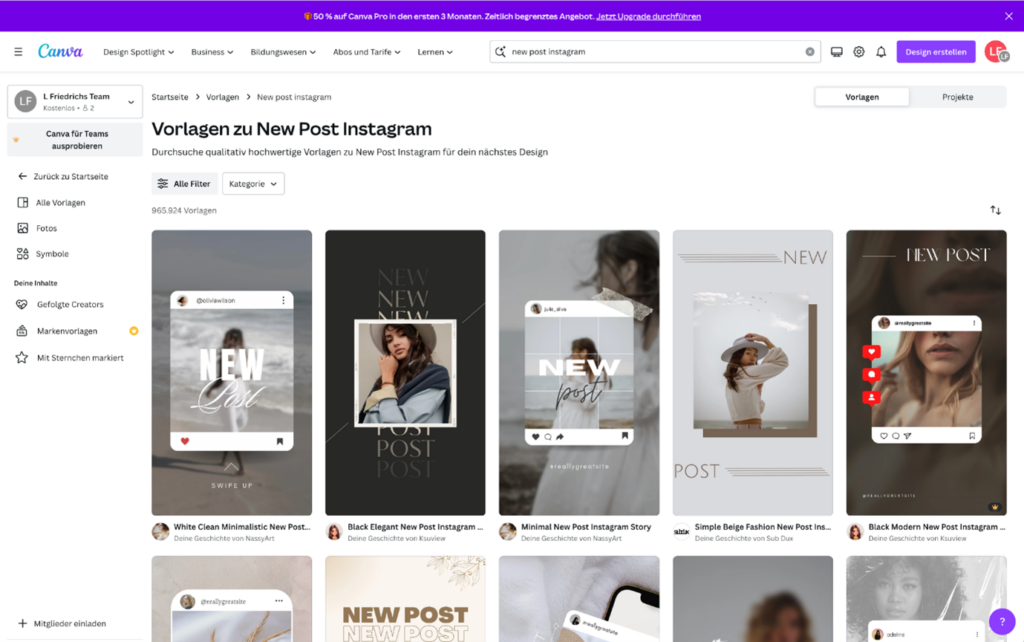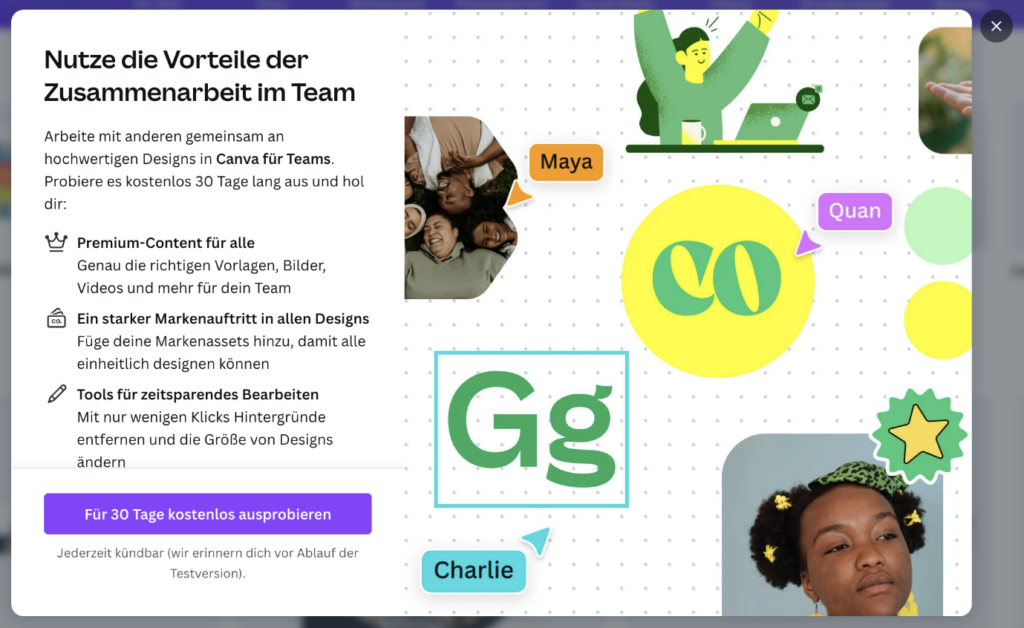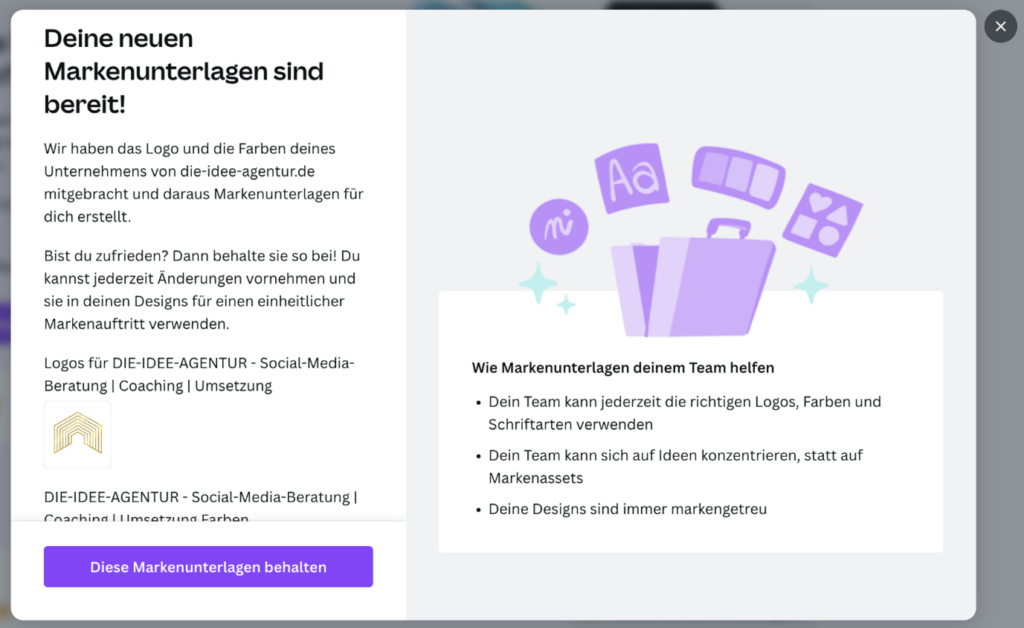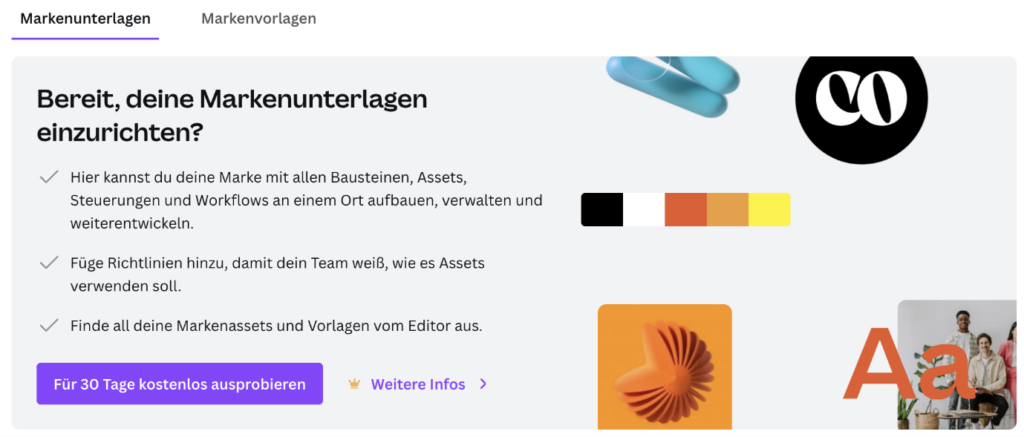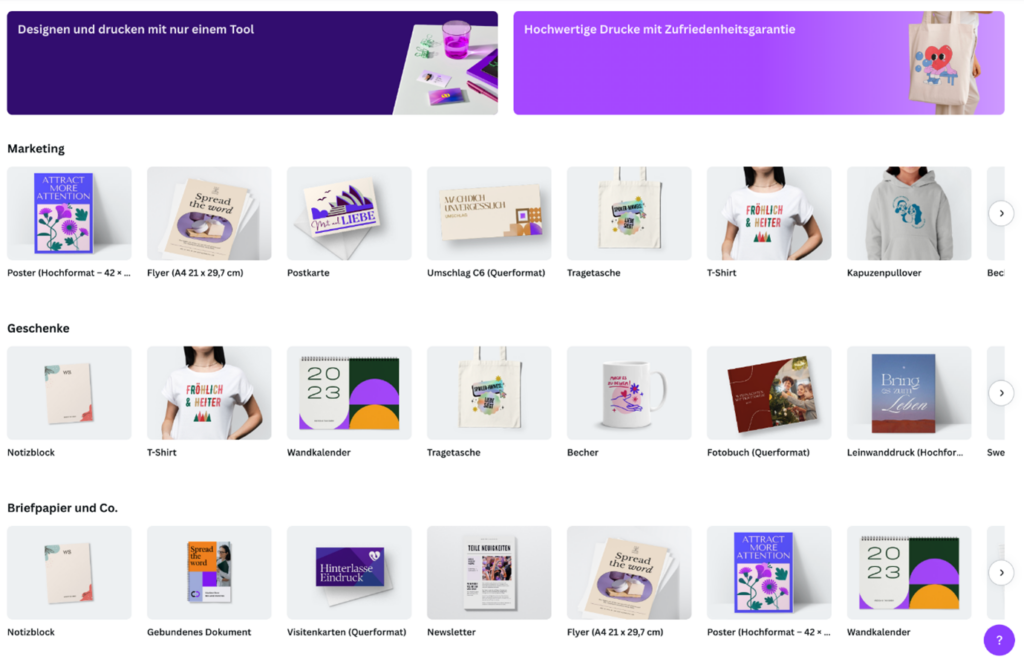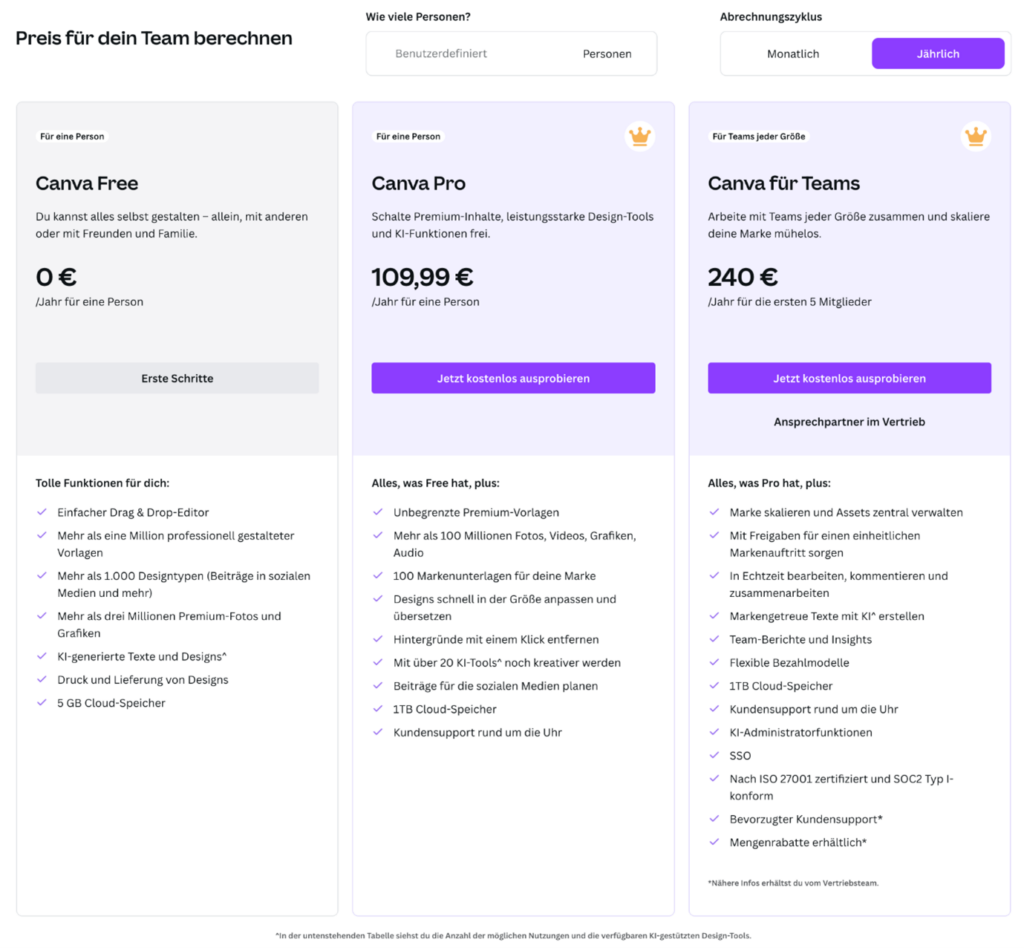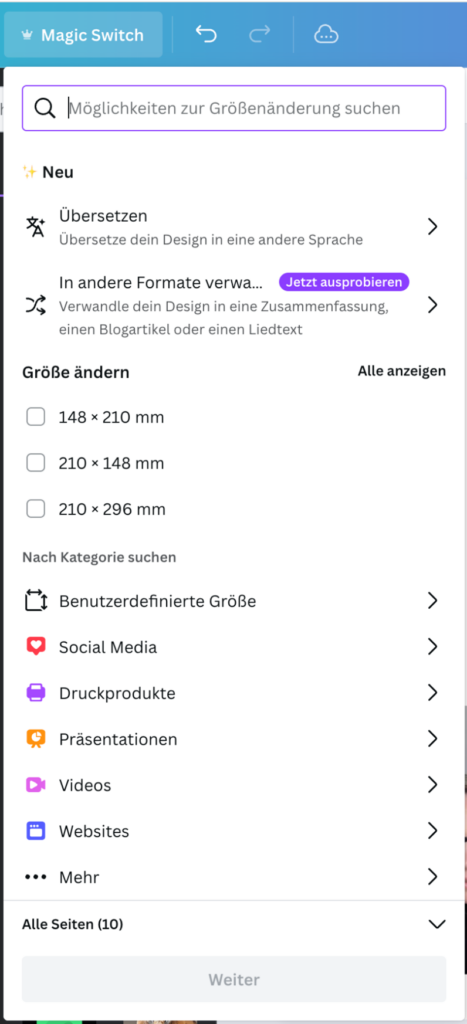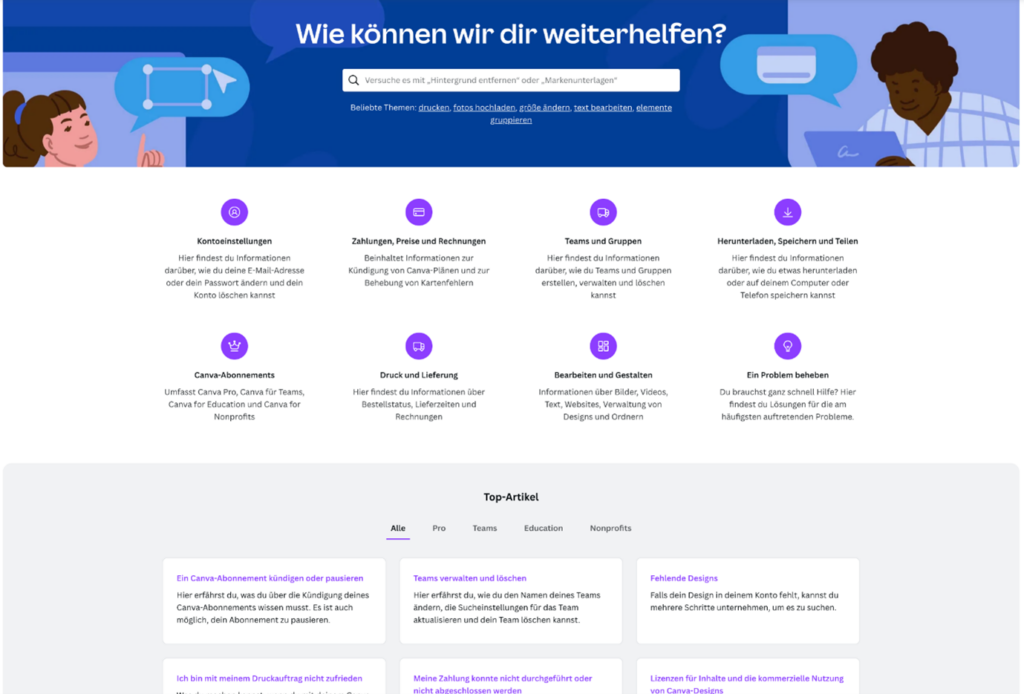Wer verwendet Canva?
Canva ermöglicht kleinen und großen Unternehmen, anpassbare Grafiken, Drucke, Vorlagen, Rahmen, Sprachsymbolen und vieles mehr zu erstellen.
Was ist Canva?
Wer selbst Social Media Kanäle betreibt, kennt das Problem, hochwertige Grafiken für seine Profile erstellen zu müssen. Ob Facebook Cover, Youtube Kanalbild oder Insta-Story. Wie war noch mal das passende Format? Und wie bekommt man die coole Schrift ins Bild? Mit dem australischen Dienst Canva sparst Du Dir diese Sorgen. Denn Canva bietet für alle Gelegenheiten vorformatierte Grafiken an.
Du kannst bei diesem Cloud-Service aus einer Vielzahl von kostenlosen oder niedrigpreisigen Bildern, Grafiken, Fonts und Designs auswählen, oder eigene Bilder hochladen und diese verschönern. Mit Canva ersetzt Du den Grafiker, der für das frische Design Deines neuen Blogpostings gleich wieder viel zu viel Honorar abrechnen möchte.
Mit Canva kannst Du Dir also kostengünstig eine ganze Corporate Identity zusammenstellen. Nicht nur für Deine Social Media Kanäle, sondern auch für den gesamten Auftritt Deines Geschäftes. Inklusive Logo, Flyer oder Plakat und Broschüre. Deinen Gestaltungsmöglichkeiten sind mit Canva (fast) keine Grenzen gesetzt.
Canva Bewertungen / Erfahrungen
Diese Canva-Bewertungen werden automatisch aus 25 eingereichten Nutzer-Erfahrungen ermittelt.
Canva Rezensionen
„Ein hervorragendes Tool mit einer einfache Handhabung für Jedermann.“
Monique Baltes
Virtuelle Office Managerin
einfach und verständlich
ansprechendes Layout
schnelle und gute Resultate
keine bekannt
Beste Funktionen von CanvaIch nutze es am liebsten für die Erstellung von Beiträgen bei Social Media, Flyern, Visitenkarten
Allgemeines Fazit zu CanvaEin sehr gutes Tool, wenn man viel in Social Media unterwegs ist und regelmäßig Beiträge erstellen möchte. Auch für diverse Werbemaßnahmen wie Flyer, Visitenkarten und Co sehr zu empfehlen
„Canva ist perfekt für alle geeignet, die Inhalte kreativ und einfach gestalten möchten.“
Laura Birker
Marketing Managerin
Auch mit der kostenlosen Version, kann man tolle Vorlagen nutzen und seine Inhalte so aufwerten. Die Handhabung ist etwas Übungssache, aber auch als “Anfänger” versteht man schnell, wie es funktioniert.
Nachteile von CanvaBisher habe ich keine Nachteile gefunden.
Beste Funktionen von CanvaIch nutze das Tool noch nicht sehr lange, aber nutze es gerne, um persönliche Geburtstagsgrüße zu gestalten oder aber auch, um im Beruf Anzeigen für Google oder LinkedIn zu entwerfen.
Allgemeines Fazit zu CanvaDas Tool ist nach etwas Übung sehr einfach in der Handhabung und dank der vielen Vorlagen auch in der kostenlosen Version, kann man sehr schnell Inhalte aufwerten oder kreativ gestalten.
Einfache Bedienung und viele Funktionen
Nachteile von CanvaJeder weitere im Team kostet extra
Beste Funktionen von CanvaCreatives, Video
Allgemeines Fazit zu CanvaSehr zufrieden, Preis-Leistung stimmt, stetig neue Funktionen
„Canva darf in keinem Unternehmen fehlen!“
Hagen Burkhardt
Senior Marketing Consultant
Canva ermöglicht kleinen Marketingteams, Grafiken und Videos für jeglichen Gebrauch zu erstellen. Es hat ein super faires Preis/Leistungspaket und bietet allerhand Stock footage, Vorlagen und Musik.
Man kann Vorlagen aus anderen Tools (z. B. EPS) importieren und befähigt so User ohne teure Grafikprogramme dennoch Anpassungen vorzunehmen oder Adaptionen zu erstellen.
Natürlich gibt es mittlerweile auch eine KI, die dabei hilft Bilder zu erstellen, anzupassen aber auch Texte zu erstellen.
Wenn man bisher in professionellen Tools unterwegs war, sucht man einige Funktionen vergebens und tut sich mMn. Schwer, die Funktionsweise zu adaptieren. Das gilt speziell für die Videobearbeitung. Zudem werden, beim Import von Vorlagen, Schriften häufig als Grafik erkannt und müssen dann angepasst werden. Blöd bei Logos…
Beste Funktionen von CanvaGrafiktool um schnell SoMe Grafiken anzupassen oder von Grund auf zu erstellen
Allgemeines Fazit zu CanvaSuper Tool für kleine Marketingteams, wer hier noch Powerpoint oder Gimp für Grafiken nutzt, ist selbst schuld.
„Täglich im Einsatz für visuelle Darstellungen wie soziale Kanäle, Webseite, Case Studies, Flyer, Präsentationen und mehr. Unverzichtbar.“
Anja Krahnert
Marketing Manager
Unschlagbar bei Canva ist der Hintergrundentferner für Fotos. Für alle, die sich mit InDesign, Fotoshop oder GIMP schwertun ein tolles Tool. In der Pro-Version kann man das komplette Corporate Design mit Farben und Schriften hochladen und hat es immer direkt in der Toolbox griffbereit. Ebenfalls in der Pro-Version ist die Bearbeitung im Team eine gute Bereicherung. Auch die Vorlagen für alle sozialen Kanäle, plus eigene Vorlagen helfen Prozesse zu beschleunigen.
Nachteile von CanvaDruckfähige Projekte für die Produktion von Rollups, Flyern etc. kann ich nicht beurteilen. Die gehen immer noch den üblichen Weg.
Beste Funktionen von CanvaGrafiken für soziale Kanäle erstellen. Ideen entwickeln und im Team weiterentwickeln. Schnell Ideen z. B. für Merchandise visualisieren. Inspiration durch die unfassbare Anzahl an Vorlagen für alle möglichen Bereiche im Marketing.
Allgemeines Fazit zu CanvaSehr gutes Design-Tool auch für Menschen, die nicht als Grafikdesigner:in geboren oder ausgebildet sind.
„Sehr vielfältig im Bereich Social Media einsetzbar“
Ivonne Pannier
Projektunterstützung
Es ist sehr einfach, Videos für beispielsweise YouTube zu ergänzen – mit Texten an entsprechenden Stellen.
Auch die Planung von Posts für LinkedIn ist möglich.
Nachteile von CanvaDie Pro-Version kostet – d.h. in der Regel reicht die kostenfreie Version nicht alles.
Beste Funktionen von CanvaInhaltsplaner und Abpassung von Videos
Allgemeines Fazit zu CanvaIch finde Canva einfach und intuitiv zu benutzen. Und man kann es im Team nutzen, was ziemlich cool ist.
„Canva ermöglicht einfache und professionelle Designs ohne Grafikdesign-Kenntnisse.“
Valeria de Graaff
Social-Media-Beraterin
Canva ermöglicht es, professionelle Designs zu erstellen, ohne grafische Fähigkeiten haben zu müssen.
Ein weiterer Vorteil ist, dass Canva webbasiert ist und so alle Designs, Vorlagen, Präsentation von überall aus abgerufen werden können.
Den größten Vorteil sehe ich darin, gemeinsam und unkompliziert mit anderen an einem Projekt arbeiten zu können, was die Zusammenarbeit und die Effizienz verbessert. So nutze ich es als Schnittstelle zwischen Designern, meinen Kunden und mir.
Man sollte berücksichtigen, dass Canva webbasiert ist und man Internet oder eine ausreichende Internetverbindung haben muss, um Canva effektiv nutzen zu können
Beste Funktionen von CanvaDie Möglichkeit, PowerPoint-Präsentationen zu importieren.
Als Tool zur unkomplizierten Erstellung von Social Media Posts, mit oder ohne Design-Kenntnisse.
Notizen für die Social-Media-Manager oder Designer zu hinterlassen (unkomplizierter Informationsaustausch).
Canva ist unkompliziert, einfach und sehr benutzerfreundlich.
„Tolles Tool, auch für Einsteiger geeignet.“
Cathrin Feldhans
Content Marketing Manager
Klarer Vorteil ist die intuitive Bedienbarkeit. Auch die Formatvorlagen und die unkomplizierte Erstellung von Inhalten ist ein großes Plus. Schnell, einfach, unkompliziert… um es auf den Punkt zu bringen.
Nachteile von CanvaMeine Erwartungen an das Tool werden erfüllt.
Beste Funktionen von CanvaHin und wieder erstelle ich damit eine Präsentation, meistens nutze ich es aber für ein schnelles Posting.
Allgemeines Fazit zu CanvaAlles in allem eine absolute Arbeitserleichterung und Zeitersparnis. Auch unsere Azubis können sofort in den gestalterischen Prozess integriert werden und erzielen schnell gute Ergebnisse.
„Einfach uns easy Grafiken und Videos mit Canva erstellen“
Valerie Khalifeh
Marketing Automation Manager
Ich liebe Canva! Früher konnten nur Menschen mit Photoshop-Kenntnissen schöne Bilder & Grafiken erstellen. Dank Canva ist es auch für Anfänger problemlos möglich. Es ist super einfach zu bedienen. Es gibt viele Vorlagen, an denen man sich orientieren kann und neben Bildern können auch Videos oder GIFs erstellt werden. Für Social Media sind alle Größen voreingestellt, sodass man mit wenigen Klicks das richtige Format hat. Wer in einen Pro-Account investiert profitiert sogar von der Funktion den Hintergrund zu entfernen oder das Corporate Branding zu hinterlegen.
Nachteile von CanvaEs kann nicht alles, was ein Photoshop oder ein etabliertes Video-Programm einen bieten kann.
Beste Funktionen von Canva- Formatvorschäge für Social Media
- Vorgefertigte Templates
- Bilder mit Schatten versehen
- pnd/jpg/PDF/mp4-Download
Super Tool für einfache Grafiken und Videos
„Es macht Spaß, damit zu arbeiten und hat die Umsetzung unserer Designwünsche sehr vereinfacht!“
Kirstin Umland
Leitung Marketing / Produktentwicklung
Man kann tolle Designs auch ohne einen Grafiker erstellen. Es gibt viele Vorlagen für Printprodukte und den Social-Media Auftritt, zum Erstellen von Newsletter-Headern usw. Viele Fotos und Grafiken zum individuellen Kombinieren stehen zur Verfügung. Der Preis für die Pro-Version ist in Ordnung. Das Tool macht Spaß!
Nachteile von CanvaDas Zugreifen auf die Rechnungen ist nicht optimal, man muss ein pdf erst erstellen und kann das Dokument nicht einfach herunterladen. Die Fotobearbeitngsmöglichkeiten sind noch verbesserungsfähig.
Beste Funktionen von CanvaSocial-Media Vorlagen
Allgemeines Fazit zu CanvaEs vereinfacht die Designarbeit insbesondere, wenn man keinen Grafiker im Haus hat! Es spart Zeit und Geld.
Zeitsparend und mit vielen Gestaltungsmöglichkeiten, die Du auf unterschiedlichste Arten kombinieren kannst. Wenn Dir der Stil einer Grafik gefällt kannst Du Canva nach ähnlichen suchen lassen. Viele Grafiken lassen sich zudem farblich an die CI Deines Unternehmens anpassen.
Insgesamt bietet Canva die Möglichkeit, sich schnell und unkompliziert ganze Serien an Postings zusammenzustellen.
Nachteile von CanvaMir persönlich war es anfangs etwas zu überladen
Beste Funktionen von CanvaDie magischen Empfehlungen. Diese geben mir die Möglichkeit nach ähnlichen Grafiken zu suchen, sodass Serienposts immer den selben Stil aufweisen.
Allgemeines Fazit zu CanvaZuerst wollte ich vom Tool ehrlich gesagt nichts wissen, inzwischen bin ich begeisterter Nutzer. Es spart uns sehr viel Zeit, ermöglicht uns eine teambasierte Bearbeitung und gibt uns viele Gestaltungsmöglichkeiten an die Hand.
Große Auswahl an Vorlagen und Beitragsarten.
Nachteile von CanvaInhaltsplaner ist für LinkedIn noch nicht 100% nutzbar. Personen oder Unternehmens-Markierungen können nicht in Canva bereits platziert werden.
Beste Funktionen von CanvaLinkedIn Beitrags Vorlagen
Allgemeines Fazit zu CanvaFür grafische Einsteiger optimal. Für regelmäßige Social Media Beiträge ebenfalls sehr hilfreich. Man spart enorm viel Zeit.
„Man kann mit diesem Tool sehr einfach und zeitsparend tolle Posts erstellen.“
Jacqueline Sieber
Leitung Marketing
- Bei Nutzung der Pro-Version kostenlose Bilder, man spart sich den Kauf von Stockbildern.
- Viele Vorlagen vorhanden mit individuellen Anpassungsmöglichkeiten.
- Einfache Einpflege von Designvorgaben des Unternehmens.
- Kleine Bildbearbeitungen sehr einfach möglich u.a. Hintergrundentfernung in der Pro-Version.
Direktes Posting nicht in allen Social Media Kanälen möglich.
Beste Funktionen von Canva- Vorlagen für diverse Social Media Kanäle
- Kostenfreie Bilder
- Bildbearbeitung wie z.B. Hintergrund entfernen
Kostengünstiges Tool, das viel Arbeit abnimmt. Keine Adobe Kenntnise o.a. erforderlich.
„Gestaltung ohne Vorerfahrung!“
Cristina
Dollismanmm
Officehalter
Wild company
Schicke Designs, mit denen man hervorsticht, einfach benutzbar.
Nachteile von CanvaTechnisches Probleme und schlechter Support.
Beste Funktionen von CanvaElemente
Allgemeines Fazit zu CanvaEs spart einem so viel Arbeit und das Ergebnis kann sich sehen lassen.
„Ein intuitiv bedienbarer Grafik-Allrounder, der schnelle Ergebnisse liefert.“
Christopher Delfs
Content Manager
Canva ist wirklich super einfach zu bedienen und ermöglicht es auch Nicht-Grafikern, in kurzer Zeit tolle Beiträge zu erstellen. Die große Anzahl an Grafiken, Formen und weiteren Elementen lässt keine Wünsche offen und hat mir schon ein mehrmals geholfen, schicke Social-Media-Beiträge zu erstellen, für die ich sehr positive Rückmeldungen bekommen habe.
Zwar habe ich selbst Canva bisher überwiegend für Instagram-Beiträge und Storys genutzt, aber auch einen Lebenslauf habe ich damit schon erstellt. Die schier endlose Auswahl an Vorlagen für die unterschiedlichsten Anwendungsbereiche (vom Buch-Cover über den Kalender bis zum Poster) macht Canva zu einem echten Allrounder.
Nachteile von CanvaVon den Funktionen und Einstellmöglichkeiten kann Canva mit Programmen wie Photoshop natürlich nicht mithalten, was man von einem Gratis-Tool aber auch nicht erwarten sollte. Was manchmal ein bisschen umständlich ist, ist die Arbeit mit übereinanderliegenden Objekten, da es keine Ebenenauswahl gibt und man die Elemente dann über Rechtsklicks in die letzte Ebene verschieben muss, um schrittweise die Elemente “auszugraben”, die man gerade anwählen möchte.
Beste Funktionen von CanvaIch benutze super gern die Funktion zum Duplizieren der Seite, um dann in der Kopie Details zu ändern und mehrere Varianten in der Raster-Ansicht zu vergleichen. So kann ich schnell entscheiden, was mir am besten gefällt.
Allgemeines Fazit zu CanvaCanva kann ich wirklich nur empfehlen. Wer nicht stundenlang an der Gestaltung von Grafiken sitzen will, der findet hier ein super Tool, mit dem sich tolle Ergebnisse erzielen lassen. Vor allem für die Gestaltung von Social Media Posts bietet sich Canva an. Wer ein bisschen Zeit hat, sollte sich aber auf jeden Fall auch noch die vielen weiteren Grafik-Vorlagen (etwa für Lebensläufe, Präsentationen) etc. anschauen.
„Ein Graphiktool mit wahnsinnig vielen Vorlagen zum Entdecken, Erstellen und Veröffentlichen der Beiträge. Im Menüpunkt “Lernen” gibt es unter anderem Design-/Business- und Fotografie-Tipps.“
Susanne Poberschin
Inhaberin
Aufgrund der vielen modernen Vorlagen für verschiedenste Anwendungen ( Stories, Beiträge, Präsentationen…) ein leicht zu bedienendes Tool für den alltäglichen Gebrauch.
Nachteile von CanvaDie kostenlsoe Variante ist zum Kennenlernen gut, aber ich würde die PRO-Version empfehlen, da man hier zum Beispiel ein erstelltes Design mit einem Klick in verschiedene weitere Größen umwandeln kann.
Beste Funktionen von CanvaDas Umwandeln von einem Design in verschiedene weitere Größen, angepasst an die unterschiedlichen Kanäle, mit einem Klick.
Allgemeines Fazit zu CanvaInsofern man für die Sozialen Medien vorhandene Fotos etwas hochwertiger darstellen möchte, ansprechende Titelbilder oder Graphiken benötigt, Bilder animieren möchte, dann ist dies ein Tool an dem man kaum vorbeikommt.
„Canva ist ein tolles Grafik-Tool, mit denen sich hochwertiger Content mit einfachen Mitteln produzieren lässt.“
Helena Fischer
Content Marketing Managerin
Die Mischung aus vielen Vorlagen und lizenzfreiem Material sowie der einfachen Nutzung machen Canva für mich als Content Marketing Managerin zum unverzichtbaren Tool im Alltag.
Nachteile von CanvaEigentlich hat das Tool kaum Nachteile. Man merkt, dass es ständig weiterentwickelt wird und Dinge, die einem gestern fehlten, sind heute meistens schon am Start.
Beste Funktionen von CanvaInsgesamt das Erstellen von Bannern und Social Media Postings.
Allgemeines Fazit zu CanvaDas Tool ist eine super Alternative zu komplexen Grafik Tools und gerade für Einsteiger sehr intuitiv.
„Als Einsteiger eine kostengünstige Alternative zu Adobe-Produkten.“
Anke Speringer
Gründer
In der kostenfreien Version hat man schon die meisten Funktionen, die man benötigt. In der paid Version kann man noch sein eigenes Design/Ci hinterlegen und die Größen der Grafiken automatisch ändern lassen (zum Beispiel von Facebook auf Twitter Grafikmaße ändern). Ich nutze unterwegs viel die App auf iPhone und iPad, daheim am Desktop die Web-Version. Mit der Bezahlversion sind alle Grafiken kostenfrei mit dabei, was sehr bequem ist und Abwechslung zu Stock-Grafiken bietet.
Nachteile von CanvaManche Funktionen sind nicht auf Anhieb selbsterklärend. Man muss selbst etwas ausprobieren, welche Möglichkeiten einem zur Verfügung stehen. Es empfiehlt sich, den Canva-Newsletter zu abonnieren, um neue Funktionen kennenzulernen, die man nativ vielleicht so nicht gefunden hätte.
Beste Funktionen von CanvaIch nutze am liebsten bzw. am häufigsten die automatische Größenanpassung für die verschiedenen Plattformen. Das hinterlegte CI spart viel zeit beim Anpassen von Grafiken und ich schedule über das Tool meine Beiträge für Facebook, Twitter und LinkedIn.
Allgemeines Fazit zu CanvaCanva.com bietet viele Möglichkeiten, schnelle Grafiken für jede Plattform zu erstellen. Wenn man sich die unterschiedlichen Adobe-Produkte nicht leisten möchte, ist Canva.com durchaus eine Alternative, die die wichtigsten Funktionen abdeckt.
„Wichtiges Basistool für jeden, der im Online Bereich Content erstellt und für alle, die in ihre Karriere kreative Ideen zB. mit Präsentationen einbringen wollen.“
Michaela Peter
Social Media Manager
SocialMediaInvestments
Der größte Vorteil ist für mich ganz klar: mit der kostenlosen Version hat man die wichtigsten Tools, die man für die Erstellung von Grafiken für alles mögliche – von Flyern bis zum Titelbild für die Facebook Seite.
Außerdem ist das automatische Speichern ein starker Vorteil, da man sich deswegen keine Gedanken machen muss, ob etwas gelöscht wird.
Nachteile von CanvaDie Nutzung von Canva kann ich nur für den Laptop empfehlen, da (zumindest bei mir) viele Funktionen am Handy nicht angezeigt werden. Genau so kann es in der App vorkommen, dass die Bilder nicht komplett laden.
Beste Funktionen von CanvaIch erstelle damit zum Beispiel am liebsten Thumbnails für Youtube Videos. Man findet in Canva viele kostenlose Bilder und Sticker, die man einfügen kann, die teilweise richtig was hermachen.
Allgemeines Fazit zu CanvaIch würde es jedem empfehlen, der in der Content Creation tätig ist! Für die genauere Bildbearbeitung ist Canva allerdings nicht geeignet.
„Canva ist ein Tool mit dem man ohne große Vorkenntnisse professionelle Grafiken, Präsentationen, Karten, Infografiken, etc. spielend selbst zu gestalten.“
Nicole Freitag
Inhaberin
Canva ermöglicht es , ohne große Vorkenntnisse von komplizierten Grafik Tools schnell und einfach zu gestalten. In der Pro Version sind unzählige Fotos und Gestaltungsmöglichkeiten, die Speicherung von Markenunterlagen, das Anlegen von Ordnern, sowie mittlerweile eine Planungsfunktion. Für mich eine klare Empfehlung für kleine Unternehmen, Selbstständige und Freiberufler.
Nachteile von CanvaBei innovativen und aufwendigen Gestaltungen ersetzt es keinen Grafiker.
Beste Funktionen von CanvaAlle ; -)
Erstellen von Social Media Posts, automatisches Umwandeln in unterschiedliche Formate, Integrieren von Videos und Animationen,Präsentationen, Angebote, Einladungskarten, Flyer, etc.
Allgemeines Fazit zu CanvaEine klare Empfehlung.
„Canva ersetzt natürlich kein Gespür für Gestaltung oder Text, erleichtert jedoch als Grafikdesign- Tool die visuelle Umsetzung von Ideen mit einfacher Bedienbarkeit und vielen Möglichkeiten zum kreativen Arbeiten.“
Christian Lipp
Inbound Manager
Experis GmbH
Canva überzeugt mit einer einfachen Bedienung, vielen Funktionen, die häufige Anwendungsfälle im Online Marketing abdecken und bietet eine große Auswahl an Elementen, Bildern und Schriften. Auch in der kostenlosen Version ist der Umfang bereits enorm. Speziell Anfänger können durch die Vorlagen und Inspirationen schöne Grafiken für Social Media oder Banner erstellen. Kollaboratives Arbeiten und das Teilen, Präsentieren und Abstimmen von Designs wird durch das Tool erleichtert.
Mehr nützliche Toolfunktionen, hochwertigere Elemente und Komfort hat natürlich die kostenpflichtige Variante.
Trotz Vorlagen und vielen Funktionen ist man in der Gestaltung je nach Anspruch oder Anwendungsfall eingeschränkt. Auch die Möglichkeiten der Bildbearbeitung steht Tools wie Photoshop natürlich in Umfang und Detailtiefe nach. Wenn man die kostenpflichtige Version einmal hatte, möchte man viele Funktionen nicht mehr missen.
Beste Funktionen von CanvaGenerell die Gestaltungsmöglichkeiten und einfache Handhabung auch für die Erstellung von mehreren Entwürfe und leichten Export der fertigen Designs.
Die Hintergrundentfernung ist in der kostenpflichtigen Version ein praktisches Hilfsmittel.
Allgemeines Fazit zu CanvaSehr gutes Grafikdesign-Tool mit gutem Umfang in der kostenlosen Version und einem fairen Preisleistungsverhältnis für kostenpflichtige Inhalte und Komfort.
„Canva: Design von seiner besten Seite.“
Markus Wollenweber
Inhaber
Gute Bedienbarkeit und große Auswahl an Vorlagen.
Nachteile von CanvaIn der kostenlosen Version stehen in der App nicht so viele Vorlagen zur Verfügung wie in der Desktop-Version.
Beste Funktionen von CanvaDie Fotos in der Pro-Version.
Allgemeines Fazit zu CanvaCanva ist ein tolles Tool um ansprechende Designs für Website, Präsentationen und Social Media Beiträge zu erstellen.
„DAS Tool für Social-Media-Content“
Julia Leutloff
Head of Social Media Marketing
Canva ist sehr einfach in seiner Bedienung und bietet eine gute Übersicht über seine Vorlagen und einzelnen Tools. Zudem gibt es super viele (mittlerweile auch animierte) Vorlagen in den wichtigsten Social-Media-Formaten. Richtig gut ist das extrem präzises Freistellungswerkzeug, zusammen mit dem einfachen Download als PNG mit transparenten Hintergrund eine hilfreiche Ergänzung in der Pro-Version. Das Aufstocken von freien Bildern, Videos und Musikclips macht eine Komplettnutzung für Social-Media-Inhalte perfekt.
Nachteile von CanvaGanz konkret fehlt mir die Möglichkeit eine bestimmte Animation zwischen den einzelnen Seiten mehrteiliger Vorlagen zu schalten. Zudem wären auch zeitlich direkt fest angelegte Vorlagen (bspw. 15-Sekunden Animationen) cool. Würde mich allerdings wundern, wenn das nicht (bald) auch noch kommt… 🙂
Beste Funktionen von CanvaTatsächlich aktuell die Freistell-Funktion – geht schneller als bei Photoshop. 🙂
Allgemeines Fazit zu CanvaJeder aus dem Social-Media-Bereich sollte sich die Pro-Version gönnen. Im Preis-Leistungsverhältnis unschlagbar und man bekommt einfach wichtige Funktionen oben drauf. Wie den erwähnten Background-Remover mit PNG-Speicheroption.
Einfache Erstellung von Grafiken, Videos und Dokumenten. Riesige Auswahl an Vorlagen, Stockfotos und Grafiken.
Nachteile von CanvaKeine Offline-Nutzung möglich.
Beste Funktionen von CanvaIch nutze alle Funktionen von Canva. So erstelle ich nicht nur den gesamten Content für meine Social Media Kanäle, sondern auch für meine Website, meine Bewerbungsunterlagen und viele andere Dinge.
Allgemeines Fazit zu CanvaCanva macht jeden zum professionellen Content Creator. Das Tool ist extrem einfach anzuwenden und bietet phänomenalen Umfang.
„Wer Content braucht, braucht Canva.“
Klaus Schenkmann
Geschäftsführer
Wer keinen Plan von den gängigen Grafiktools hat (so wie ich) und dennoch viel Content erstellt, der ist bei Canva genau richtig. Es gibt eigentlich nichts, was nicht möglich ist. Die Vorteile sind so umfangreich, dass es nicht möglich ist, sie hier alle darzustellen. In Kürze: Ob Fotos, Texte, Grafiken – alle denkbaren Contentformate sind mit Canva schnell und einfach zu produzieren. Nach dem letzten Update sind die Möglichkeiten der Bildbearbeitung enorm gewachsen: einfaches Freistellen ist in ordentlicher Qualität möglich.
Nachteile von CanvaKonkrete Nachteile fallen mir so nicht ein. Lediglich die Rechte und Lizenzen für die vielen Fotos könnten transparenter dargestellt werden.
Beste Funktionen von CanvaBildbearbeitung. Nutzung von Vorlagen und Elementen.
Allgemeines Fazit zu CanvaFür mich als Contentproduzenten ohne Grafik-Kenntnisse ein Muss und mein meistgenutztes Tool (täglich und mehrfach).

Autor: Luise Friedrich
Das Grafikdesign-Tool Canva im Review
Was ist das Canva?
Canva ist ein Grafikdesign-Programm, mit dem Nutzer:innen intuitiv, ohne umfassende Designkenntnisse, Grafiken erstellen können.
Die Plattform bietet eine Vielzahl von Vorlagen und eine benutzerfreundliche Oberfläche für die einfache Anpassung von Texten, Bildern und Grafikelementen. Canva ist sowohl in einer kostenlosen Grundversion als auch in einer kostenpflichtigen Pro-Version mit erweiterten Funktionen verfügbar.
Die hier gezeigten Screenshots zeigen die Funktionen der kostenlosen Basis-Version von Canva.
Für wen ist Canva geeignet?
Die Zielgruppe von Canva ist breit gefächert und umfasst die Anforderungen einer Vielzahl von Nutzer:innen, darunter:
- Privatpersonen und Hobbydesigner:innen: Canva richtet sich an Einzelpersonen, die ohne umfassende Designkenntnisse ansprechende Grafiken für persönliche Projekte erstellen möchten, wie zum Beispiel Social-Media-Beiträge, Einladungen, Grußkarten und Fotocollagen.
- Unternehmer:innen und Kleinunternehmen: Canva bietet eine kostengünstige Lösung für Unternehmer:innen und Kleinunternehmer, die professionelle Grafiken für ihre Marketingmaterialien, Social-Media-Präsenz und andere geschäftliche Zwecke benötigen.
- Bildungseinrichtungen: Lehrer:innen, Schüler:innen und Student:innen können Canva nutzen, um informative und kreative Präsentationen, Poster und andere schulische Projekte zu erstellen.
- Marketing- und Kommunikationsteams: Unternehmen können Canva als Tool für ihre Marketing- und Kommunikationsaktivitäten einsetzen, um schnell hochwertige Grafiken für Werbekampagnen, Präsentationen und andere Unterlage für die interne Kommunikation zu erstellen.
- Freiberufler:innen und Kreative: Grafikdesigner:innen, Freelancer:innen und Kreative können Canva als Ergänzung zu professionellen Design-Tools nutzen oder für Projekte, bei denen eine schnelle Erstellung von Grafiken erforderlich ist.
Dadurch, dass Canva intuitiv zu bedienen und vielseitig einsetzbar ist, spricht das Programm eine breite Palette von Nutzer:innen an, die nach einer einfachen Lösung für ihre Designbedürfnisse suchen.
Für wen Canva nicht unbedingt die richtige Wahl sein könnte:
Obwohl Canva eine benutzerfreundliche Grafikdesign-Plattform ist, gibt es bestimmte Szenarien, in denen es möglicherweise nicht die optimale Wahl ist:
- Professionelle Designer:innen mit speziellen Anforderungen: Professionelle Grafikdesigner:innen, die fortgeschrittene Funktionen, umfassende Kontrolle über Design-Elemente und leistungsstarke Software benötigen, könnten auf spezialisierte Grafikdesign-Tools zurückgreifen, die eine größere Bandbreite an Funktionen bieten.
- Große Unternehmen mit komplexen Designanforderungen: Unternehmen mit umfangreichen Designanforderungen, komplexen Branding-Richtlinien und der Notwendigkeit von kollaborativem Arbeiten in großen Teams könnten sich für spezielle Enterprise-Lösungen entscheiden, die besser auf ihre Bedürfnisse zugeschnitten sind.
- Professionelle Druckproduktion: Für hochwertige Druckproduktionen mit speziellen Anforderungen an Farbmanagement und Druckqualität könnte eine dedizierte Desktop-Designsoftware besser geeignet sein.
- Nutzer:innen, die keinen Onlinezugriff haben: Canva ist eine webbasierte Plattform, was bedeutet, dass Nutzer:innen eine Internetverbindung benötigen. In Umgebungen mit begrenztem oder keinem Onlinezugriff könnten lokal installierte Softwarelösungen bevorzugt werden.
Es ist wichtig zu beachten, dass die Eignung von Canva stark von den individuellen Anforderungen und dem Komplexitätsgrad der Designprojekte abhängt. In spezialisierten Designkontexten oder bei Bedarf an fortgeschrittener Funktionalität könnten andere professionelle Programme möglicherweise besser geeignet sein.
Die Funktionen von Canva – was Du alles damit machen kannst
Canva bietet eine große Bandbreite von unterschiedlichen Funktionen, die es Nutzer:innen ermöglichen, ansprechende Grafiken und individuelle Designs zu erstellen, ohne viele Vorkenntnisse zu benötigen. Hier sind einige der wichtigsten Funktionen von Canva:
- Vorlagen: Canva stellt eine Vielzahl von vorgefertigten Vorlagen für verschiedene Arten von Designs zur Verfügung, darunter Social-Media-Beiträge, Poster, Präsentationen, Flyer, Einladungen und mehr.
- Textwerkzeuge: Nutzer:innen können in ihren Designs individuell Texte hinzufügen und formatieren. Canva bietet eine große Auswahl an Schriftarten, Stilen und Texteffekten.
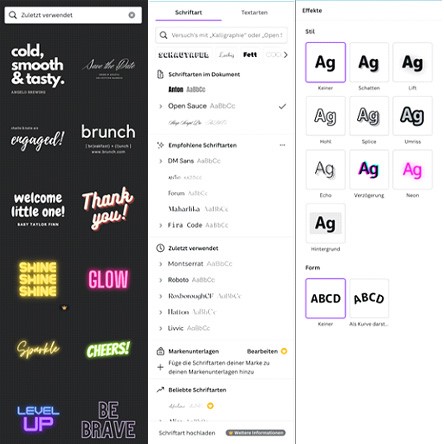
- Bild-Upload und -Bearbeitung: Nutzer:innen können eigene Bilder hochladen oder aus der umfangreichen Bibliothek von lizenzfreien Fotos und Grafiken in Canva auswählen. Einfache Bildbearbeitungswerkzeuge und KI-Funktionen stehen zur Verfügung, um den Grafiken Deine persönliche Note zu verleihen.
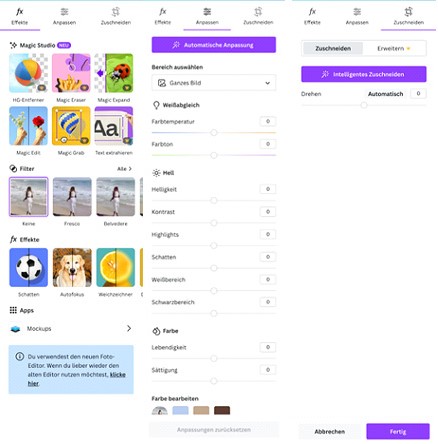
- Fotos: Canva greift auf Bilddatenbanken wie Pexels und Pixabay zu, so haben Nutzer:innen eine umfangreiche Auswahl an Stockmaterial, das sofort im Designs integriert werden kann. Allerdings ist die Auswahl in der Pro-Variante deutlich größer. In der Gratisversion sind ungefähr 2 Mio. Fotos verfügbar, während in der Pro-Variante knapp 84 Mio. Fotos zur Verfügung stehen.
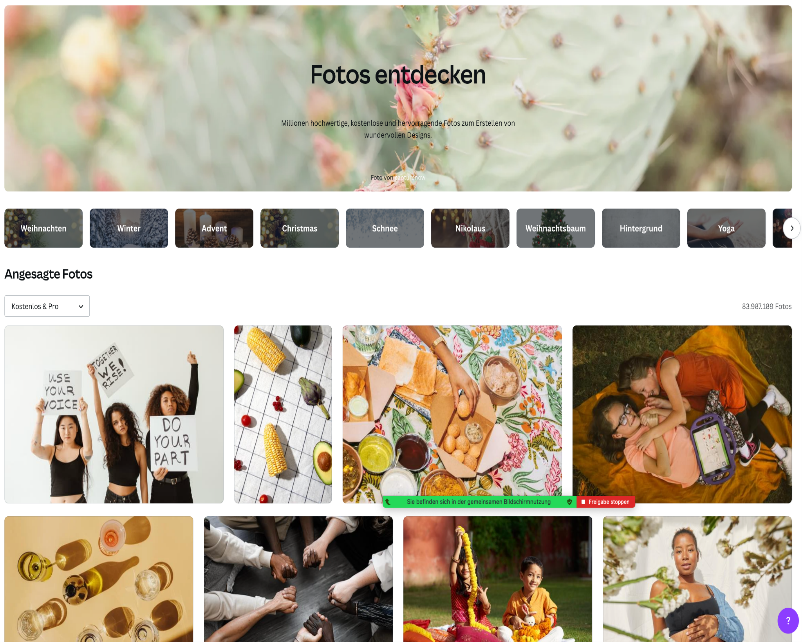
- Elemente und Icons: Canva enthält eine Vielzahl von vorgefertigten Grafikelementen, Icons und Formen, die in Designs eingefügt und individuell angepasst werden können. So kannst Du schicke Grafiken gestalten. Die Elemente und Icons sind nach Kategorien vorsortiert und es gibt nicht nur Emojis, sondern auch Sticker, Diagramme, Verläufe, Pfeile, etc. Zum Teil sind die Elemente unveränderbar, andere können noch individuell angepasst werden, indem Du etwa die Farbe ändern kannst.
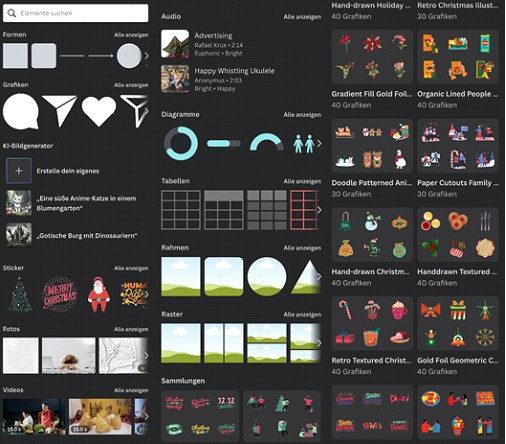
- Rahmen: Bei Canva kannst Du ganz unterschiedliche Rahmen in allen Variationen wählen. Wähle dazu einfach einen Rahmen aus, bestimme die Größe, lade das gewünschte Foto hoch und füge es ein. Dann kannst Du noch individuell mit Filtern, etc. anpassen und fertig.
- Drag-and-drop: Alle Elemente können unkompliziert per Drag-and-drop eingefügt und platziert werden. Du kannst die Elemente verschieben, vergrößern oder verkleinern, ganz wie Du es brauchst. Außerdem hast Du verschiedene Hilfsmittel, wie Lineale, Hilfslinien und Druckschnittzugabe zur Verfügung, um die Designs möglichst einfach gestalten zu können.
- Kollaboration (Canva Pro): In der Pro-Version von Canva können Teams zusammenarbeiten, indem sie Designs gemeinsam bearbeiten und kommentieren.
- Animationen: Canva ermöglicht bereits in der Basis-Version die Integration von Animationen in einzelne Elemente des Designs, als auch für die gesamte Grafik, um sie interaktiver zu gestalten.
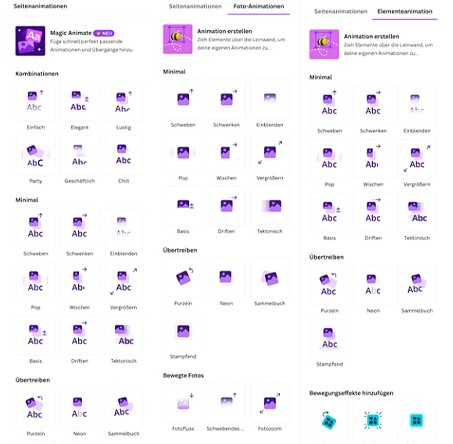
- Markenunterlagen (Canva Pro): Unternehmen können ihre Markenrichtlinien (Brandingfarben, Schriften und Logos) festlegen und speichern, um ein einheitliches Branding über alle Designs hinweg sicherzustellen. Bis zu 3 Markenfarben können auch in der kostenlosen Version hinterlegt werden.
- Druckoptionen: Canva bietet Funktionen zur Anpassung von Designs an bestimmte Druckformate für die Erstellung von Visitenkarten, Kalender, Blöcke, Poster, Flyer und mehr.
Canva wird konstant weiterentwickelt und es werden laufend neue Funktionen hinzugefügt. Die oben genannten Funktionen machen es zu einem vielseitigen Programm für die Erstellung verschiedenster grafischer Inhalte.
- Möglichkeiten zum Teilen Deiner Grafiken und Designs: Fertige Designs können in verschiedenen Formaten exportiert werden. Sehr praktisch ist außerdem die Optionen zum Teilen von Designs über soziale Medien oder den direkten Linkzugriff. Deine Designs kannst Du zum Beispiel als Vorlage weitergeben oder nur zur Ansicht.
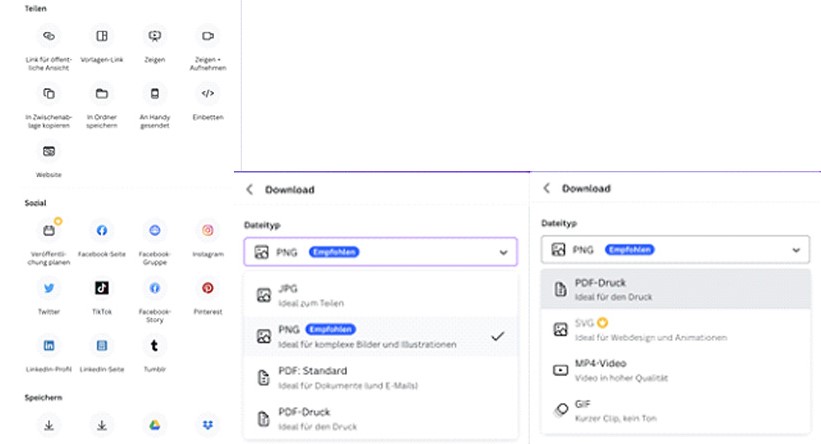
Ein großer Vorteil ist, dass die Designs auch nach dem Teilen bearbeitet und aktualisiert werden können. Die Änderungen sind dann sofort sichtbar. Das ist besonders bei der Zusammenarbeit im Team hilfreich und das aufwendige Versenden im Anhang von E-Mails oder per Cloud entfällt.
Für die Zusammenarbeit bietet Canva die Möglichkeit Teams bzw. Gruppen zu erstellen. Als Eigentümer kannst Du Dein Team organisieren und ihnen verschiedene Rollen zuweisen. Es gibt folgende Rollen:
- Eigentümer: Haben vollen Zugriff auf die Teamverwaltung und Kontoeinstellungen. Sie können auch Brand Kits einrichten und bearbeiten, Markenvorlagen veröffentlichen und Designs von Teammitgliedern überprüfen und genehmigen
- Administratoren: Können ebenfalls Mitglieder des Teams verwalten, Markenunterlagen anpassen und Designs von Teammitgliedern überprüfen und genehmigen
- Vorlagendesigner: Template Designer können Vorlagen für ihr Team erstellen und bearbeiten. Sie können auch auf Ordner und Designs zugreifen, die mit dem gesamten Team geteilt werden
- Mitglieder: Können Designs erstellen und bearbeiten, auf Ordner und Designs zugreifen, die mit dem gesamten Team geteilt werden, aber im Unterschied zu den Administratoren keine Mitglieder verwalten
Per E-Mail-Adresse versendest Du dann einfach die Einladung und somit den Zugriff für die jeweiligen Mitglieder.
Des Weiteren gibt es Canva auch als App in der Desktop-Variante oder auf dem Smartphone. Das ist besonders praktisch, wenn Nutzer:innen auch vom Smartphone aus unterwegs schnell und unkompliziert Designs erstellen oder bearbeiten möchten.
Darüber hinaus kannst Du Deine Grafiken von der App direkt auf dem Smartphone speichern und auf Social Media teilen oder vorplanen.
Präsentationen in Canva erstellen und direkt präsentieren
In Canva kannst Du komplette Präsentationen erstellen und auch direkt präsentieren. Deine Maus wird dabei zum Laserpointer und Du hast sogar die Möglichkeit, Dich dabei aufzunehmen.
Im Anschluss kannst Du die Aufzeichnung entweder downloaden oder veröffentlichen. Zu der Veröffentlichung hast Du zahlreiche Möglichkeiten. Du kannst den Link zur Präsentation oder zur öffentlichen Ansicht teilen oder einen QR-Code erstellen.
Apps und Plug-ins für das Tool
Canva ergänzt immer mehr Apps in die Anwendung. Damit können vor allem viele KI-Funktionen genutzt werden, wie zum Beispiel:
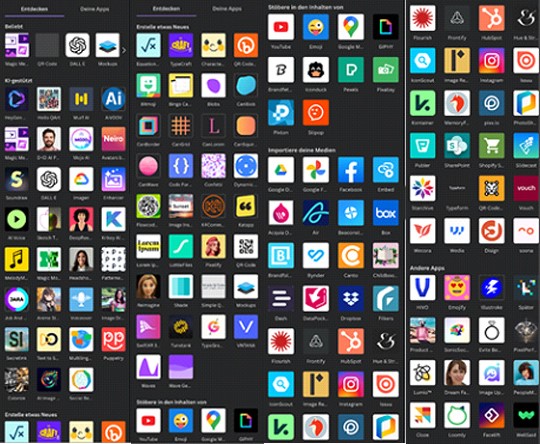
Hier drei Beispiele zur Veranschaulichung:
- Magic Media: In dieser App kannst Du den Text (Prompt) zu einem Bild oder Video eingeben, das im nächsten Schritt für Dich erstellt wird. Du kannst bei der Bildgenerierung zwischen mehreren Filtern und Abmessungen wählen.
- D-ID: Diese App ermöglicht es, einen Avatar den Text, den Du vorgibst, sprechen zu lassen. Du wählst eine männliche oder weibliche Person aus, die den Text für Dich vorliest. Du hast zudem die Möglichkeit, aus verschiedenen Stimmen auszuwählen. Du kannst den Avatar ganz individuell an Deine Wünsche anpassen.
- Dream Face: In dieser App kannst Du Fotos von Personen ganz nach Deinen Wünschen anpassen und verändern. Du kannst etwa den Gesichtsausdruck verändern, wenn das Ausgangsbild einen ernsten Ausdruck hat. Du gibst dann ‚lächelnde Person‘ ein und in dem Bild erscheint dann die Person mit meinem Lächeln.
Kann ich Canva auf meine eigenen Bedürfnisse anpassen?
Ja, das ist ganz leicht. Hier drei Anwendungsbeispiele:
- Canva kann einfach über die Markenunterlagen so vorbereitet werden, dass Du mühelos jedes Design an Deine Brand anpassen kannst.
- Erstelle Ordner und vergib aussagekräftige Namen für Deine Designs, um sie jederzeit wiederzufinden.
- Canva gibt viele Vorschläge für alle gängigen Formate von Social-Media-Plattformen bis hin zu Präsentationen und Lebensläufen. Aber auch Grafiken und Videos mit individuellen Abmessungen können erstellt werden.
Ist Canva DSGVO-konform?
Die aktuellste Version der Datenschutzrichtlinie von Canva findest Du hier.
In meinen Workshops werde ich auch oft nach den Nutzungsrechten von Bild-, Video- und Audiomaterial gefragt. Um immer auf dem neusten Stand zu bleiben, empfehle ich die Lizenzrechte hier zu lesen.
Welche Vor- und Nachteile bietet das Tool?
Wie jedes Programm hat Canva ebenfalls sowohl Vor- als auch Nachteile. Diese schauen wir uns nacheinander an.
Vorteile:
Automatische Speicherung des Designs: Während Du in Canva Deine Grafiken bearbeitest, werden diese automatisch gespeichert. Und zwar fortlaufend. Es kommt also nicht vor, dass etwas verloren geht.
Schnelle Erstellung von Grafiken durch Millionen von Vorlagen: Du hast die Möglichkeit auf eine Vielzahl von Vorlagen zuzugreifen und aus lizenzfreien Ressourcen wie Bilder, Icons und Grafikelemente auszuwählen, was den Designprozess beschleunigt und vereinfacht.
Vielfältige Nutzung: Durch die zahlreichen “Teilen-” Funktionen (als Präsentation, Bildschirmaufzeichnung, Vorlage mit und ohne Bearbeitungsrechte, Teilen und Vorplanen in sozialen Netzwerken, etc.) kannst Du Canva sehr vielfältig einsetzen.
Benutzerfreundlichkeit: Canva ist sehr einfach zu bedienen und erfordert keine umfassenden Designkenntnisse. Dies macht es auch für Anfänger:innen und Gelegenheitsdesigner:innen sehr angenehm.
Webbasiert und plattformübergreifend: Da Canva webbasiert ist, können Benutzer:innen von verschiedenen Geräten auf ihre Designs zugreifen und daran arbeiten, solange sie eine Internetverbindung haben.
Kollaborationsfunktionen (Canva Pro): Die Pro-Version von Canva ermöglicht die Zusammenarbeit in Echtzeit, was besonders für Teams und Gruppenprojekte nützlich ist.
Kostenlose Version: Canva bietet eine kostenlose Version mit grundlegenden Funktionen, was es auch für Anwender:innen mit begrenztem Budget attraktiv macht.
Schnelle Designerstellung: Canva ermöglicht die schnelle Erstellung von ansprechenden Designs, ohne den Aufwand sich in eine komplexe Software einzuarbeiten.
Nachteile:
Überforderung: Die Masse der Vorlagen und Möglichkeiten kann Nutzer:innen überfordern.
Nicht alle Updates sind sofort in deutscher Sprache verfügbar: Es handelt sich um ein australisches Programm. Manche Funktionen werden in Deutschland häufig erst später integriert.
Pro-Tipp: Stelle Deine Sprache in den Einstellungen auf Englisch um, dann stehen Dir mehr Funktionen zur Verfügung.
Eingeschränkte Profi-Funktionen: Im Vergleich zu professionellen Designsoftware-Tools bietet Canva möglicherweise nicht die gleiche Bandbreite an Funktionen und Möglichkeiten für erfahrene Designer:innen.
Abhängigkeit der Internetverbindung: Da Canva eine webbasierte Plattform ist, benötigen Benutzer:innen eine ständige Internetverbindung, um auf ihre Designs zugreifen und daran arbeiten zu können.
Eingeschränkte Anpassungsmöglichkeiten: Fortgeschrittene Designer:innen fühlen sich evtl. eingeschränkt, da Canva auf Benutzerfreundlichkeit und Schnelligkeit ausgelegt ist.
Kosten für erweiterte Funktionen: Während es eine kostenlose Version gibt, sind einige fortgeschrittene Funktionen nur in der kostenpflichtigen Pro-Version verfügbar, die allerdings nur einen geringen 2-stelligen Invest pro Monat bedeutet.
Eingeschränkte Dateiformate für den Export: In der kostenlosen Version von Canva sind die Optionen für den Export von Dateiformaten begrenzt.
Wie viel kostet Canva?
Hier findest Du die aktuelle Übersicht über alle Abo-Modelle:
Was ist der genaue Unterschied zwischen der kostenlosen Version und der Pro-Version?
Einige Unterschiede haben wir bereits festgestellt.
So sind etwa zahlreiche Fotos, Icons und Elemente in der kostenlosen Version limitiert. Trotzdem wird das gesamte Material angezeigt. Durch die Canva-Krone werden kostenpflichtige Elemente, die nur in der Pro-Version verfügbar sind, gekennzeichnet. Wer selten mit dem Programm arbeitet, kann auch einzelne Elemente kaufen. Allerdings ist die Verwendung auf ein Design beschränkt.
Ein weiterer Punkt ist das Ändern der Größe auf unterschiedliche Formate. Das geht nur in der Pro-Version. Du kannst schnell und einfach einen Instagram-Beitrag in das passende Format für LinkedIn, Facebook, etc. anpassen und herunterladen oder direkt teilen.
So kannst Du Support und Service erreichen
Fragen kannst Du ganz easy über den Chatbot über das Fragezeichen unten rechts stellen:
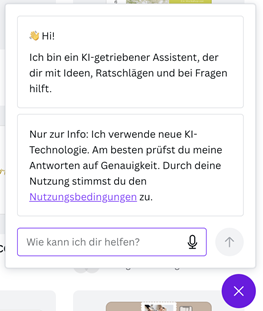
Der Chatbot ist rundum die Uhr erreichbar.
Oder Du kannst den Support hier kontaktieren
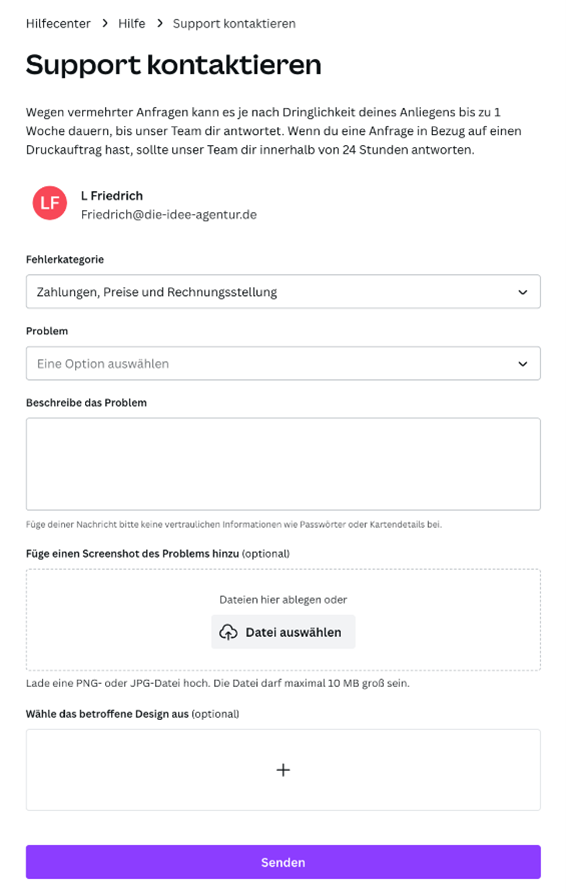
Auch im Hilfecenter findest Du hier häufig gestellte Fragen:
Fazit
Das Grafikprogramm Canva ist für eine große Zielgruppe, die auch ohne Designvorkenntnisse flexibel arbeiten und auch mit kleinem Marketingbudget ein professionelles Branding erstellen möchte. Sämtliche Designs sind in verschiedenen Größen verfügbar und Elemente können leicht per Drag-and-drop eingefügt und angepasst werden.
Ein großer Vorteil an dem Programm ist, dass auch in kleinen Teams zusammengearbeitet werden kann und die Mitglieder per Link eingeladen werden können. Zudem ist es auch möglich, Grafiken und Videos direkt auf Social-Media-Kanälen und Pinterest zu teilen oder vorzuplanen.
Luise Friedrich
Luise Friedrich ist Social-Media-Managerin, Dozentin und Content-Expertin. Anspruchsvolle Selbständige wenden Luises kreative Methoden an, um neue Kunden durch die sozialen Medien zu gewinnen, die sie auf anderen Wegen nicht erreichen.
In ihrer CONTENT AKADEMIE lernen ihre Mitglieder, wie sie in nur 2 Stunden ihre Social-Media-Beiträge für den gesamten Folgemonat erstellen – und zwar automatisiert, qualitativ hochwertig und ansprechend!
Mit der Auszeichnung des HIPE Awards in 2021 wurde ihr Angebot als überragend bewertet in der Anwendung aktueller Methoden und in der Fachkompetenz sowie den persönlichen Eigenschaften wie Einfühlungsvermögen, Auftreten und anhaltende Wirkung.
Luise war bereits als Speakerin zu Gast beim Podcast “mehr Rock auf der Bühne”, im Radio bei “Antenne Mainz”, in der Masterclass von “elopage.de” und vielen mehr.